
Schermbeveiligingen zijn Technisch verouderd in Windows 11 tegenwoordig, maar je hebt ze nog steeds nodig Vergrendel automatisch uw pc na een bepaalde tijd. Ze zijn ook een leuke manier om je pc te personaliseren, maar Windows 11 verbergt ze standaard weg. Hier is hoe er een in te stellen.
Klik eerst op de knop Start in uw taakbalk en typ "Screensaver". Klik in de "Beste Match" -resultaten hieronder op "Schermbeveiliging wijzigen".
(U kunt ook een link vinden naar het venster Schermbeveiligingsinstellingen in de instellingen-app onder Personalisatie & GT; Slotscherm & GT; Screen Saver.)

Een venster "Screen Saver Instellingen" wordt geopend. Selecteer in het vervolgkeuzemenu hieronder "Screen Saver", selecteert u een screensaver uit de lijst. De standaardkeuzes in Windows 11 gaan helemaal terug naar Windows Vista , dus ze zijn al een tijdje niet significant bijgewerkt. Dit is wat elk doet:
- 3D-tekst: Tekst van uw keuze wordt weergegeven in 3D en verplaatst rond het scherm.
- Blank: Een leeg, zwart scherm.
- Bubbels: Gekleurde bubbels stuiteren van de grenzen van het scherm.
- Mystificeren: Angulaire en gebogen gekleurde lijnen stuiteren rond je scherm.
- Foto's: Toon een beelddistributie op uw scherm.
- Linten: Veelkleurige linten wervelen rond uw scherm.

Nadat u uw selectie hebt gemaakt, kunt u de instellingen van de screensaver wijzigen door op de knop "Instellingen" te klikken. U kunt ook een voorbeeld van wat eruit ziet wanneer deze is geactiveerd Mijn klikken "Preview".
Gebruik vervolgens het vak naast "WAAP" om de vertrekvertraging in minuten in te stellen. Als uw pc voor deze tijd inactief blijft, activeren uw screensaver automatisch. En als je wilt dat je pc naar vergrendelen (en toon het inlogscherm) Wanneer de screensaver uitgaat, vinkt u het vakje aan naast "op CV, DISPLAY LOGON-scherm."
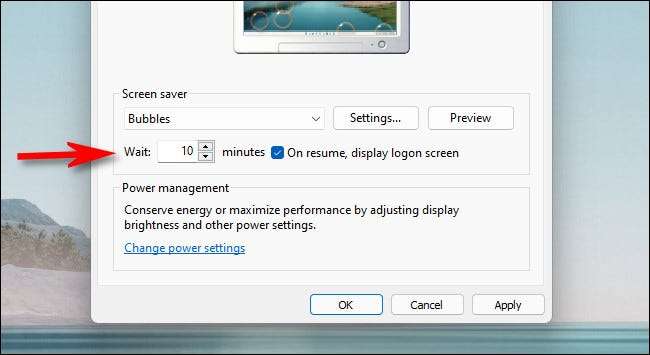
Klik daarna op "OK" en sluit vervolgens het venster Screen Saver Instellingen. Uw schermbeveiliging wordt geactiveerd na de tijd die u hebt opgegeven zolang de pc gedurende die tijd geen toetsenbord of muisinvoer heeft ontvangen. Als u van gedachten verandert, kunt u het venster "Screen Saver Instellingen" opnieuw bekijken door te zoeken naar "Screensaver" in Start, de instellingen-app of in het Configuratiescherm. Veel geluk!
VERWANT: Hoe u uw Windows 11-pc zult vergrendelen







